Creazione esemplari multipla
Questa funzione consente di creare in maniera cumulativa più esemplari a partire da una certa notizia (di livello inferiore).
Visualizzando i dettagli della notizia è presente il tasto vai a creazione esemplari multipli.

In alternativa, è possibile utilizzare questa funzionalità anche dal nel menù della sezione Catalogo.
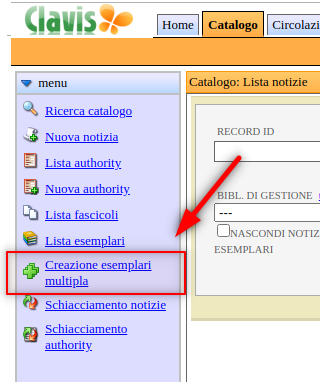
Se si clicca Creazione esemplari multipla dal menù sarà necessario individuare la notizia a cui associare gli esemplari. Questa operazione può essere fatta utilizzando il tasto Scegli notizia e poi cliccando sull’azione Lega accanto alla notizia.
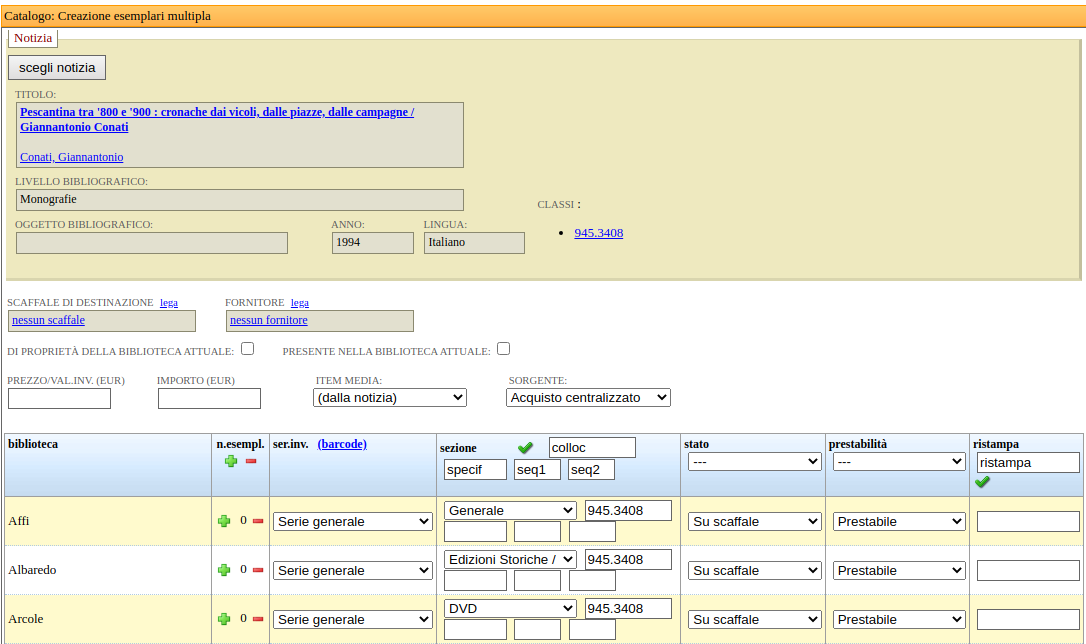
Aggiunta delle copie
Sotto il riepilogo dei dati della notizia scelta, si trova un’area comune con i seguenti dati:
scaffale di destinazione: consente di indicare uno scaffale in cui verranno inseriti gli esemplari generati;
fornitore: consente di legare l’indicazione di un fornitore delle copie;
di proprietà della biblioteca attuale: serve a indicare che tutti gli esemplari creati avranno come biblioteca proprietaria la biblioteca corrente dell'operatore. Selezionando questa opzione, le tendine delle serie inventariali presenteranno solamente i valori presenti nella biblioteca corrente.
presente nelle biblioteca attuale: serve a indicare che gli esemplari creati sono presenti nella biblioteca corrente, per cui, se la biblioteca proprietaria è diversa da quella corrente dell’operatore, verranno generati dei transiti di rientro verso la biblioteca di gestione (utile per esempio quando un centro di catalogazione cataloga esemplari di diverse biblioteche e vuole tracciare lo spostamento fisico delle risorse dalla propria sede verso le biblioteche di destinazione). Se l’opzione non viene spuntata gli esemplari risulteranno come già presenti nelle rispettive biblioteche;
prezzo/val.inv. (eur): indica il valore inventariale, cioè il valore di stima ai fini inventariali dell’oggetto;
importo (eur): indica il prezzo di copertina o il prezzo di acquisto;
item media: tipologia dell’oggetto;
sorgente: la sorgente di acquisto, ovvero la modalità con cui sono stati acquisiti gli esemplari (acquisto centralizzato, acquisto diretto, dono ecc.)
Più in basso compare una griglia che presenta una riga per ciascuna biblioteca attiva e interna al sistema. Per ciascuna biblioteca è possibile specificare:
n. esempl.: il numero di copie da creare, utilizzando i pulsanti + (più) e - (meno);
ser.inv. (barcode): la serie inventariale a cui aggiungere la copia, verrà automaticamente incrementato il numero di inventario della serie.
In alternativa è presente un campo barcode che permette di specificare il barcode della copia;sezione: consente di indicare la sezione, la collocazione, la specificazione e la sequenza 1 o 2. In automatico viene precompilato il campo collocazione con un valore suggerito, ma è sempre possibile modificarlo. La modifica della sezione può essere propagata a tutti gli esemplari cliccando sulla spunta verde, oppure si può indicare una specifica collocazione per ogni biblioteca;
stato: lo stato della copia, che di default è impostato a Su scaffale;
prestabilità: la classe di prestabilità, che di default è impostata a Prestabile;
ristampa: per indicare se si tratta di una ristampa.
Al termine dell'aggiunta delle copie, per crearle è sufficiente cliccare il pulsante Crea.
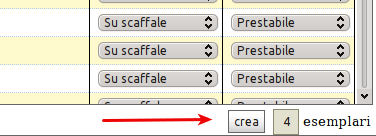
Operazioni successive alla creazione
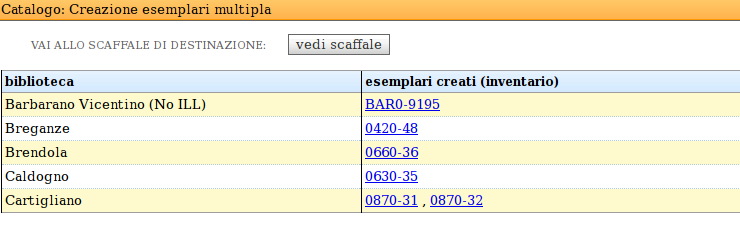
Al termine della creazione la pagina verrà ricaricata presentando l'elenco dei soli esemplari creati, in una tabella con il nome della biblioteca e l'inventario (o barcode) degli esemplari creati.
Cliccando sul numero di inventario di un esemplare è possibile effettuare una modifica rapida sullo stesso, ovvero verrà aperta una finestra popup con la modifica esemplare (al termine della quale è necessario cliccare il pulsante Salva della finestra).
Inoltre, nel caso in cui sia stato scelto di legare gli esemplari ad uno scaffale, è presente in cima alla pagina un pulsante vedi scaffale che permette di andare alla pagina dello scaffale appena creato.
